本文为您介绍如何将其他自建数据库(用户本地 IDC、本地机房、其他云厂商虚拟机上的自建数据库)接入数据库智能管家 DBbrain。通过接入自建数据库,使得自建数据库也能拥有 DBbrain 提供的监控告警、诊断优化、数据库管理等自治服务能力。
接入方式
Agent 接入(推荐):部署 DBbrain Agent 在数据库主机上,可以自动发现您的数据库,可支持 DBbrain 提供的全部自治服务。优势如下:
数据传输加密。
Agent 自动采集并暂存数据,即使与 Server 断开连接也不会丢失数据。
服务端与 Agent 通讯需经过认证,且发送给 Agent 执行的 SQL 语句带有校验。
能够采集主机资源信息及慢日志,支持慢日志分析。
直连接入:无需部署 DBbrain Agent,仅需要在网络连通前提下,通过输入数据库账号和密码即可快速接入您的数据库,可支持部分 DBbrain 提供的自治服务,适合比较少的自建数据库接入。
前提条件
请确保本地 IDC、本地机房、其他云厂商虚拟机上的自建数据库所在服务器的防火墙已开放 Agent 通信端口8899。
Agent 接入流程
进入接入页面
1. 登录 DBbrain 控制台。
2. 在左侧导航栏,选择实例概览。
3. 在页面上方自建实例接入卡片中单击快速接入,进入自建数据库实例接入页面。


4. 在其他自建数据库模块,单击agent 接入,进入接入流程。

接入其他自建数据库
步骤1:选择主机
在选择服务器实例页面,添加有自建数据库的主机,然后单击下一步,进行 Agent 部署。
选择接入 DBbrain 服务地域:目前支持广州、北京、上海、成都四个地域,如果用户的数据库所在地域不在以上地域内,建议就近选择。
添加主机:支持通过公网 IP、专线接入、VPN 接入、云联网来添加主机。
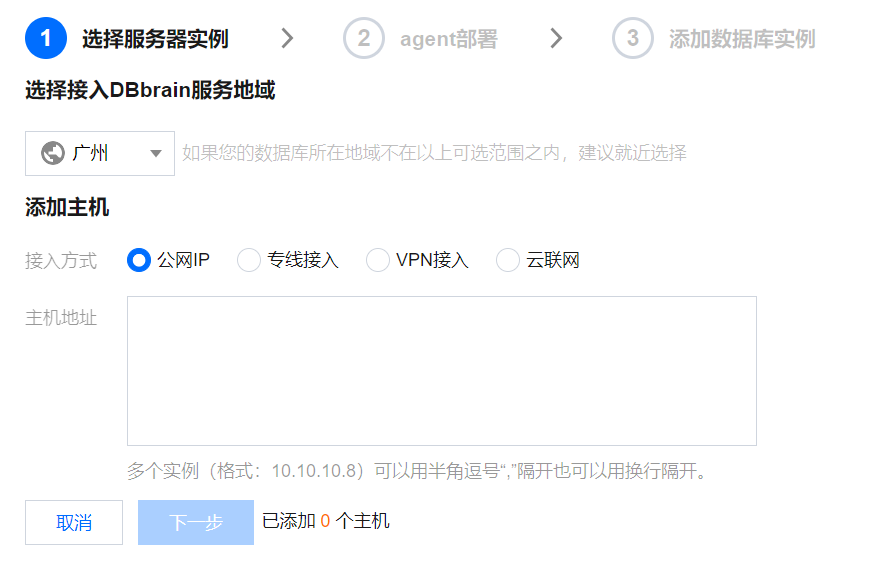
步骤2:部署 Agent
在 agent 部署页面,展示了上一步已添加的主机和其 Agent 状态。
1. 在 agent 部署页面,选择一个主机,单击操作列的部署,或选择多个主机,单击列表左上方的批量部署,将 Agent 部署在主机。
说明:
主机中未部署 Agent 的情况下,Agent 状态显示为--。
2. 在弹出的对话框,选择 Agent 端口后,单击部署,即可根据所选的端口号,生成 Agent 部署命令。
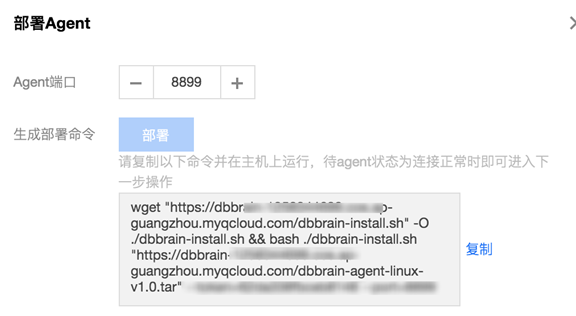
3. 复制生成的 Agent 部署命令,并在主机上运行,出现
Start agent successfully 后,则表示 Agent 部署成功,返回部署页面,可查看 Agent 状态变为连接正常。Agent 状态及其对应操作说明:
Agent 状态 | 状态说明 | 操作 | 操作说明 |
-- | 主机中未部署 Agent | 部署 | 单击部署,可将 Agent 部署在主机中。 |
部署中 | 主机中正在部署 Agent | 查看 | 单击查看,可查看正在部署中的 Agent 的端口号及 Agent 命令。 |
| | 重置 | 单击重置,可将 Agent 状态恢复为--,以满足用户想换 Agent 端口号的场景,重新部署 Agent。 |
连接正常 | 主机中已成功部署 Agent 且 Agent 处于正常监控采集中,该主机中的自建数据库可正常使用 DBbrain 提供的自治服务 | 查看 | 单击查看,可查看已部署的 Agent 的端口号及 Agent 命令。 |
| | 停止 | 单击停止,可将处于正常连接状态的 Agent 暂停连接。 |
| | 重置 | 单击重置,可将 Agent 状态恢复为--,以满足用户想换 Agent 端口号的场景,重新部署 Agent。 |
连接失败 | 查看 | 单击查看,可查看该 Agent 的端口号及 Agent 命令。 | |
| | 重置 | 单击重置,可将 Agent 状态恢复为--,以此可以更换 Agent 端口号,重新部署 Agent。 |
暂停连接 | 主机中已成功部署 Agent 但 Agent 处于暂停监控采集中 | 查看 | 单击查看,可查看该 Agent 的端口号及 Agent 命令。 |
| | 重连 | 单击重连,可将处于暂停连接状态的 Agent 进行启动,恢复为连接正常。 |
| | 重置 | 单击重置,可将 Agent 状态恢复为--,以满足用户想换 Agent 端口号的场景,重新部署 Agent。 |
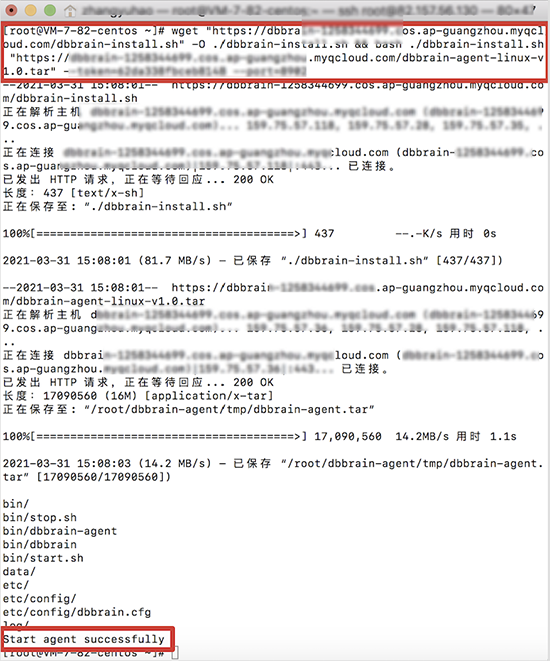
4. 待至少存在一个状态为连接正常的 Agent,单击下一步,进行下一步添加数据库。
步骤3:添加数据库
在添加数据库实例页面,展示了上一步已成功部署 Agent 的主机及其数据库状态。
1. 在添加数据库实例页面,选择数据库类型。
2. 选择一个主机,单击操作列的添加,或选择多个主机,单击列表左上方的批量添加数据库,向成功部署 Agent 的主机中添加数据库。
说明:
已成功部署 Agent 的主机,在未添加数据库的情况下,数据库的状态显示为--。
3. 在弹出的对话框,填写数据库端口号、账号、密码及数据库配置,单击确定,即可完成数据库的添加。
说明:
数据库账号配置说明如下:
参数名称 | 参数说明 |
端口号 | DBbrain Agent 侦测到的数据库端口号(若主机中存在多个数据库,可单击添加端口,手动添加数据库端口号,以此来同时接入一台主机中的多个自建数据库)。 |
账号 | 自建数据库的账号(若该账号尚未创建,需先单击生成授权命令,生成授权命令后,复制在数据库上执行所生成的授权命令)。 |
密码 | 自建数据库对应的密码。 |
数据库配置 | 包含 CPU、内存、磁盘,此配置为主机分配给该自建数据库的配置,DBbrain 将根据用户所填写的数据库配置计算相关性能。 |
数据库账号授权说明如下:
权限 | 权限说明 |
PROCESS | 查看所有连接进程,用于实时会话展示进程。 |
REPLICATION SLAVE, REPLICATION CLIENT | 查看主备库状态,查看备库 relaylog 和 binlog 事件,用于诊断主备复制异常。 |
SHOW DATABASES, SHOW VIEW, RELOAD, SELECT | 默认的库,表的读权限以及刷新权限。 |
4. 返回添加数据库实例页面,单击完成,状态为连接正常的数据库,即可成功接入 DBbrain 自治服务。
5. 在左侧导航栏,选择实例管理,在上方选择对应的自建数据库类型,即可查看及管理接入的自建数据库。
直连接入流程
直连接入流程
进入接入页面
1. 登录 DBbrain 控制台。
2. 在左侧导航栏,选择实例概览。
3. 在页面上方自建实例接入卡片中单击快速接入,进入自建数据库实例接入页面。


4. 在其他自建数据库模块,单击直接接入,进入接入流程。

接入其他自建数据库
步骤1:选择主机
在选择服务器实例页面,添加有自建数据库的主机,然后单击下一步,进行 Agent 部署。
选择接入 DBbrain 服务地域:目前支持广州、北京、上海、成都四个地域,如果用户的数据库所在地域不在以上地域内,建议就近选择。
添加主机:支持通过公网 IP、专线接入、VPN 接入、云联网来添加主机。
步骤2:添加数据库
在添加数据库实例页面,展示了上一步选择的主机及其数据库状态。
1. 在添加数据库实例页面,选择数据库类型。
2. 选择一个主机,单击操作列的添加,或选择多个主机,单击列表左上方的批量添加数据库,向成功部署 Agent 的主机中添加数据库。
说明:
已成功部署 Agent 的主机,在未添加数据库的情况下,数据库的状态显示为--。
3. 在弹出的对话框,填写数据库端口号、账号、密码及数据库配置,单击确定,即可完成数据库的添加。
说明:
数据库账号配置说明:
参数名称 | 参数说明 |
端口号 | DBbrain Agent 侦测到的数据库端口号(若主机中存在多个数据库,可单击添加端口,手动添加数据库端口号,以此来同时接入一台主机中的多个自建数据库)。 |
账号 | 自建数据库的账号(若该账号尚未创建,需先单击生成授权命令,生成授权命令后,复制在数据库上执行所生成的授权命令)。 |
密码 | 自建数据库对应的密码。 |
数据库配置 | 包含 CPU、内存、磁盘,此配置为主机分配给该自建数据库的配置,DBbrain 将根据用户所填写的数据库配置计算相关性能。 |
数据库账号授权说明如下:
权限 | 权限说明 |
PROCESS | 查看所有连接进程,用于实时会话展示进程。 |
REPLICATION SLAVE, REPLICATION CLIENT | 查看主备库状态,查看备库 relaylog 和 binlog 事件,用于诊断主备复制异常。 |
SHOW DATABASES, SHOW VIEW, RELOAD, SELECT | 默认的库,表的读权限以及刷新权限。 |
4. 返回添加数据库实例页面,单击完成,状态为连接正常的数据库,即可成功接入 DBbrain 自治服务。
5. 在左侧导航栏,选择实例管理,在上方选择对应的自建数据库类型,即可查看及管理接入的自建数据库。